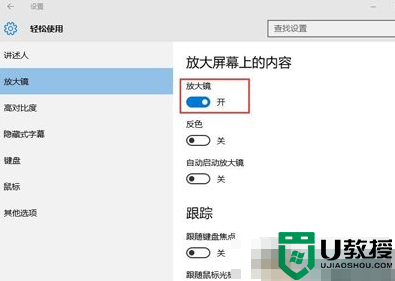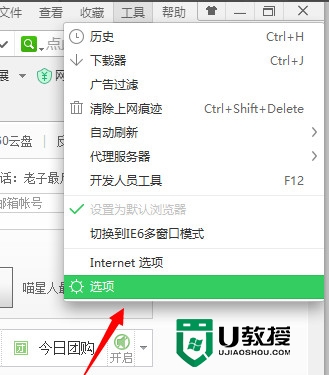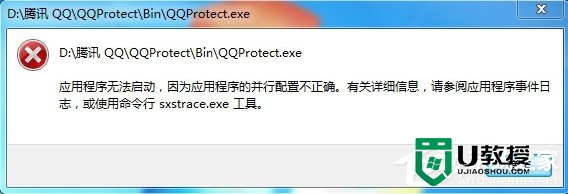Win7电脑放大镜工具怎么用?
时间:2023-09-23作者:bianji
1、依次打开电脑【开始】--【附件】;








2、将【附件】展开,找到【轻松访问】--【放大镜】;

3、单击打开【放大镜】后,在桌面上会显示放大镜;

4、在放大镜窗口中有‘+’和‘—’,单击分别可以改变放大倍数;

5、单击选择【视图】,可以改变放大镜的显示情况,全屏、镜头、停靠三种设置;

6、这是放大镜处于停靠的视图。并且可以单击放大镜框移动到屏幕的四个方向的任意方向;

7、放大镜窗口的【选项】设置,可以改变放大镜可以选定放大范围的大小。设置后,确定;